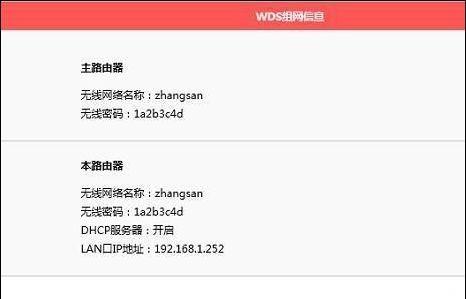随着无线网络的普及,越来越多的人开始将台式机从传统的有线网络中解放出来,享受无线网络带来的便利。本文将为大家详细介绍如何给台式机安装无线网卡的步骤和注意事项。

一、选择适合的无线网卡
1.确定需求:我们要明确自己的需求,是要连接家庭网络还是需要更高速度的游戏和视频播放等。
2.选择类型:根据需求,选择适合的无线网卡类型,例如USB型、PCI-E型或M.2型。

3.考虑性能:在选择时,还要注意无线网卡的传输速度、频段支持、天线功率等性能指标。
二、准备工作
4.查看主板类型:打开电脑主机,确定自己的主板类型,以便选择适合的无线网卡插槽。
5.关机并断电:在进行安装前,务必关机并拔掉电源插头,确保操作安全。

6.备齐工具:准备好所需的螺丝刀、无尘布、螺丝等工具,以便安装时使用。
三、安装无线网卡
7.打开机箱:解除机箱的固定螺丝,打开机箱侧板,暴露主板和插槽。
8.插入无线网卡:根据选择的无线网卡类型,在对应的插槽上轻轻插入无线网卡,并确保卡片牢固连接。
9.固定无线网卡:使用螺丝固定无线网卡,以确保其稳定性和可靠性。
10.重新安装机箱侧板:将机箱侧板重新安装好,并拧紧螺丝。
四、驱动安装和设置
11.启动电脑:重新连接电源,启动电脑。操作系统将会自动检测到新硬件。
12.安装驱动程序:根据无线网卡的品牌和型号,在官方网站下载对应的驱动程序,并按照说明进行安装。
13.设置网络连接:在系统设置中,找到网络连接选项,选择无线网络,并输入正确的Wi-Fi密码进行连接。
五、测试和优化
14.测试连接:打开浏览器,访问网页,确认无线网络连接正常。如有问题,可以尝试重新安装驱动程序或检查网络设置。
15.优化信号:如果发现信号不稳定或弱,可以尝试调整台式机的位置、更换天线或增加信号放大器等方法来优化网络连接。
通过以上步骤,我们可以顺利地给台式机安装无线网卡,并实现无线网络连接。在安装过程中,要注意选择适合的无线网卡、准备必要的工具、仔细安装并配置驱动程序。希望本文对大家有所帮助,享受无线网络的便利吧!